Oppdatert april 2024: Slutt å få feilmeldinger og senk systemet med optimaliseringsverktøyet vårt. Få den nå på denne koblingen
- Last ned og installer reparasjonsverktøyet her.
- La den skanne datamaskinen din.
- Verktøyet vil da fiks datamaskinen din.
Når ledeteksten starter, skriv inn sfc /scannow og trykk Enter.
SFC-skanningen vil kjøre og forsøke å reparere systemet. Denne skanningen kan ta omtrent 15 minutter, så ikke bekymre deg for det.
åpen lansering.
Finn ledetekst, høyreklikk på det øverste resultatet, og velg Kjør som administrator.
For å reparere ødelagte systemfiler, skriv inn følgende DISM og trykk Enter: dism.exe /Online /Cleanup-image /Restorehealth.
Installer den siste kumulative oppdateringen manuelt. Den første måten å fikse «Enheten din er i fare fordi den er utdatert»-advarselen er å manuelt installere den siste kumulative Windows 10-oppdateringen fra Microsoft Update Catalog.
PC-feil må tas alvorlig. Hvis du ignorerer disse problemene, møter du andre problemer over tid. Du kan forhindre dette ved å vise symptomene på feil og ta de nødvendige trinnene.
Den vanlige prosessen på datamaskinen din kan bli påvirket av dårlig systemytelse, utseendet på meldinger og vilkår i installasjonsloggfilen din, for eksempel 0x800703f1, i så fall bør du få feilen rettet opp umiddelbart.
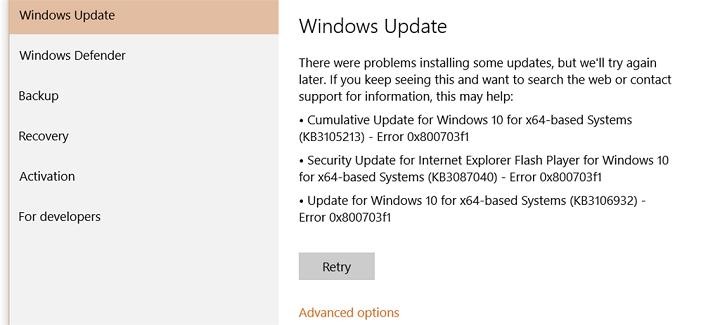
Fix 1 - Deaktiver antivirusprogramvare
Enten du bruker Windows Defender eller en tredjeparts sikkerhetsløsning, kan antivirusprogrammet forårsake feilen 0x800703f1.
Hvis du bruker et ikke-Microsoft-produkt, må du sjekke håndboken og deaktivere programvaren. Hvis dette virker, bør du kontakte selgeren og rapportere problemet.
Hvis du har betrodd sikkerheten til PCen din til Windows Defender, kan du slå den av i Windows 10 som følger:
- Åpne "Innstillinger" -applikasjonen med Windows-logoen og "I" -tastekombinasjonen.
- Gå til delen Oppdater og Sikkerhet.
- Naviger til venstre rute og velg Windows Security.
- Deretter går du til høyre rute og velger Åpne Windows Defender Security Center.
- Klikk på Virus og trusselbeskyttelse. Åpne deretter antivirusbeskyttelses- og trusselsbeskyttelsesinnstillingene.
- Deaktiver sanntidsbeskyttelse.
Fix 2 - Rengjør oppstart

Hvis problemet vedvarer, anbefaler jeg at du setter datamaskinen i en ren oppstartsstatus og kontroller om den hjelper. Når du starter systemet til en ren tilstand, kan du avgjøre om problemet skyldes applikasjoner fra tredjepart eller oppstartsposter.
En ren oppstartsprosess utføres for å starte Windows med et minimum av drivere og oppstartsprogrammer. Dette unngår programvarekonflikter som oppstår når du installerer et program eller en oppdatering eller når du kjører et program under Windows 10. Du kan også fikse feil eller finne ut hvilken konflikt som forårsaker problemet ved å utføre en ren oppstart.
Advarsel:
- Gjelder for Windows 10.
- Etter feilsøking, les avsnittet “Slik starter du datamaskinen som vanlig etter feilsøking med en ren oppstart” i lenken som er gitt for å gå tilbake til normal oppstartsmodus.
Oppdatering fra april 2024:
Du kan nå forhindre PC -problemer ved å bruke dette verktøyet, for eksempel å beskytte deg mot tap av filer og skadelig programvare. I tillegg er det en fin måte å optimalisere datamaskinen for maksimal ytelse. Programmet fikser vanlige feil som kan oppstå på Windows -systemer uten problemer - du trenger ikke timer med feilsøking når du har den perfekte løsningen på fingertuppene:
- Trinn 1: Last ned PC Repair & Optimizer Tool (Windows 10, 8, 7, XP, Vista - Microsoft Gold-sertifisert).
- Trinn 2: Klikk på "start Scan"For å finne Windows-registerproblemer som kan forårsake PC-problemer.
- Trinn 3: Klikk på "Reparer alle"For å fikse alle problemer.
Fix 3 - Start alle Windows Update-komponenter på nytt
Avhengig av brukeren kan dette problemet noen ganger skyldes Windows-oppdateringskomponenter. For å løse dette problemet må du starte alle Windows Update-komponentene manuelt på nytt. Du trenger bare å utføre noen kommandoer på ledeteksten. For å gjøre dette, følg bare disse trinnene:
Kjør kommandoprompt som administrator.
Når kommandoprompten starter, utfør følgende kommandoer:
Nettverksavbrudd wuauserv
netstopp cryptSvc cryptSvc cryptSvc
Nettverksavstengningsbiter
nettstopp msiserverver
ren C: \ Windows \ SoftwareDistribution SoftwareDistribution SoftwareDistribution.old
ren C: \ Windows \ System32 \ catroot2 Catroot2 Catroot2.old
nettstart wuauserv
netto start cryptSvSvc
Hovedstartbiter
nettstart msiserverver
Når du har kjørt disse kommandoene, kan du prøve å kjøre Windows Update på nytt og se om problemet vedvarer.
Ekspert Tips: Dette reparasjonsverktøyet skanner depotene og erstatter korrupte eller manglende filer hvis ingen av disse metodene har fungert. Det fungerer bra i de fleste tilfeller der problemet skyldes systemkorrupsjon. Dette verktøyet vil også optimere systemet ditt for å maksimere ytelsen. Den kan lastes ned av Klikk her

CCNA, Webutvikler, PC Feilsøking
Jeg er en datamaskinentusiast og en praktiserende IT-profesjonell. Jeg har mange års erfaring bak meg i dataprogrammering, feilsøking og reparasjon av maskinvare. Jeg er spesialisert på webutvikling og database design. Jeg har også en CCNA-sertifisering for nettverksdesign og feilsøking.

